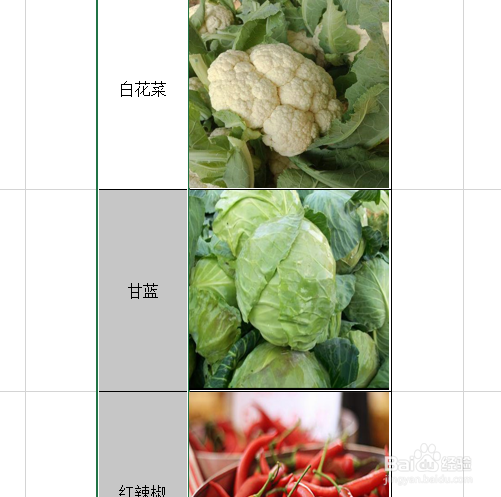1、打开excel文件,要求根据图片名称导入图片到Excel中
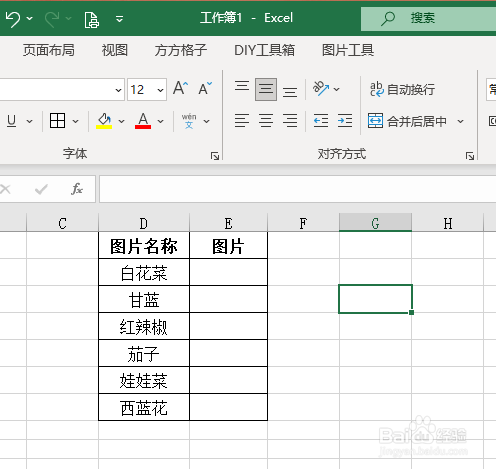
2、首先我们点击【图片工具】选项
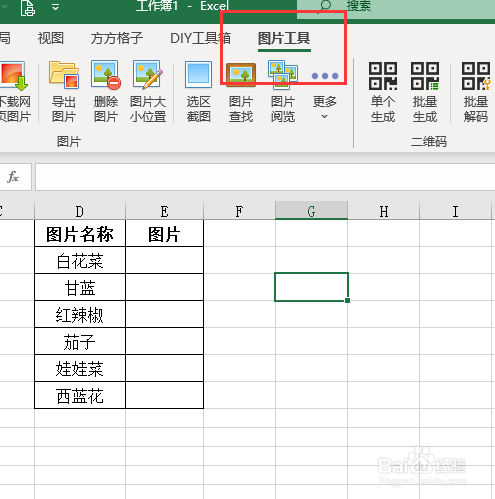
3、选择【根据内容导入图片】
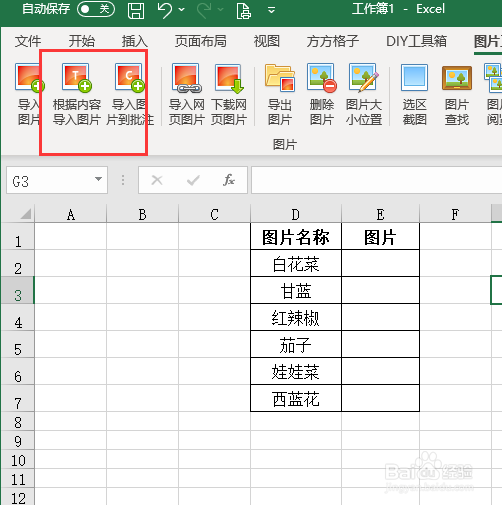
4、在【来自区域】选项中录入图片名称单元格区域,勾选【若只有图片名,需指定文件夹】并选择图片所在文件夹
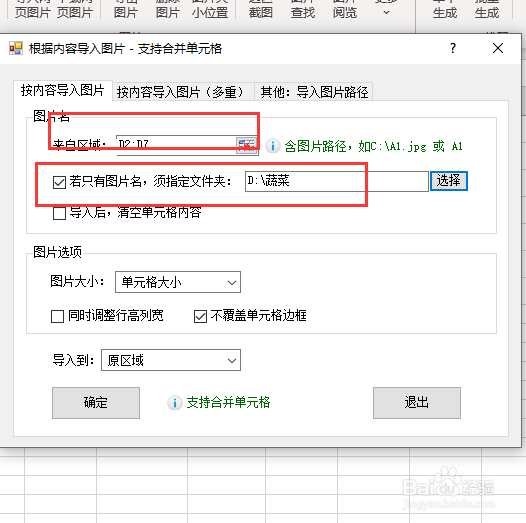
5、设置导入到指定区域,并设置导入图片的位置,最后点击【确定】即可完成
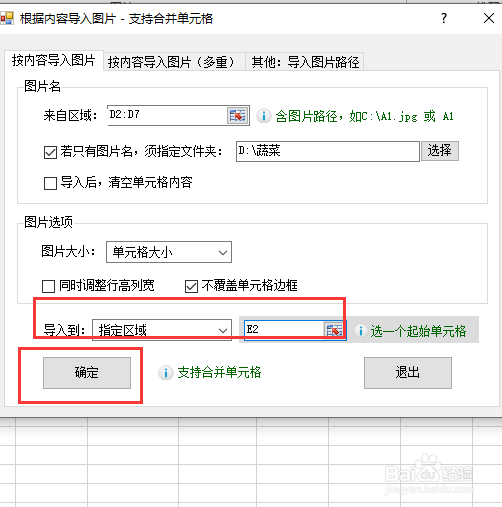
6、完成效果如下图
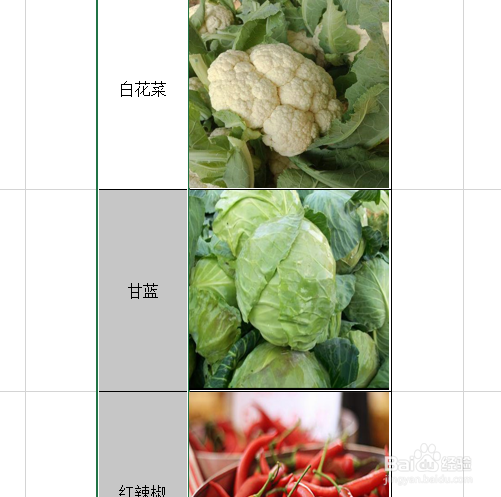
时间:2024-10-15 12:21:34
1、打开excel文件,要求根据图片名称导入图片到Excel中
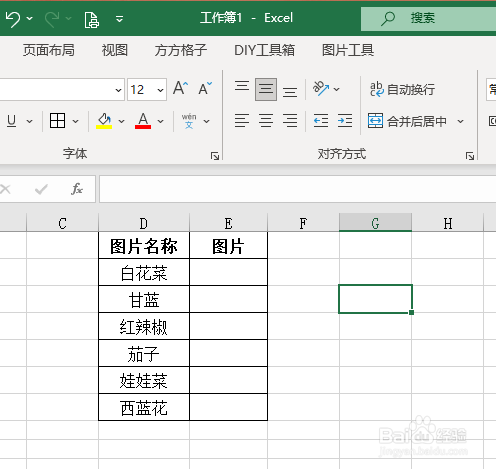
2、首先我们点击【图片工具】选项
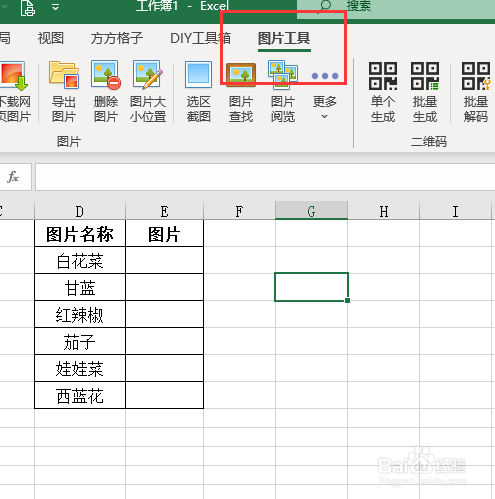
3、选择【根据内容导入图片】
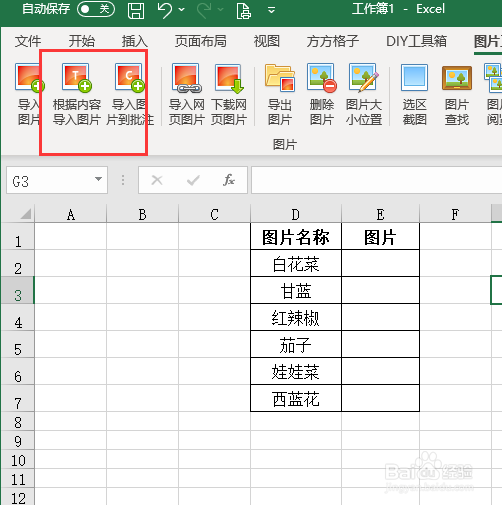
4、在【来自区域】选项中录入图片名称单元格区域,勾选【若只有图片名,需指定文件夹】并选择图片所在文件夹
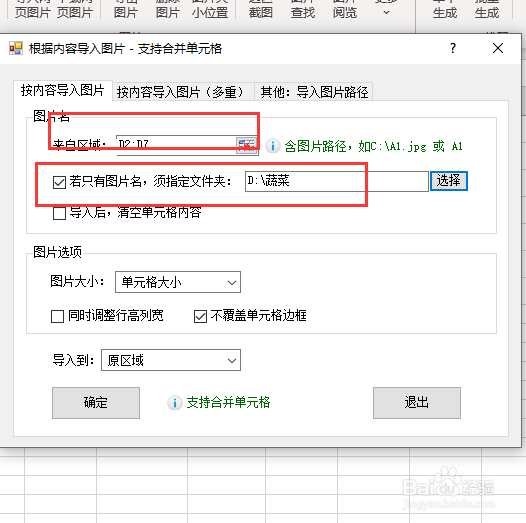
5、设置导入到指定区域,并设置导入图片的位置,最后点击【确定】即可完成
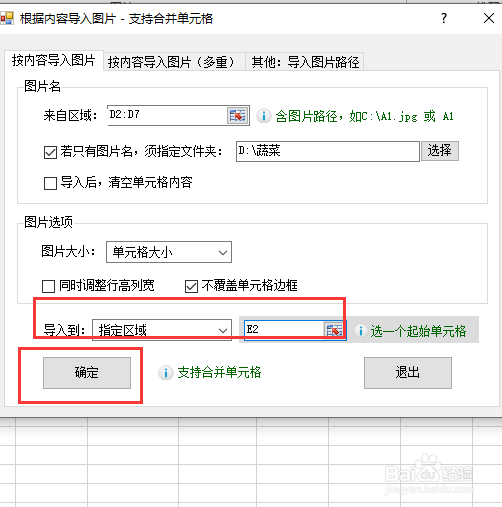
6、完成效果如下图